DPI หรือ Dots Per Inchเป็นคำที่เกี่ยวข้องกับ เครื่องพิมพ์ เป็นหลัก นี่คือจำนวนจุดที่เครื่องพิมพ์สามารถวางได้ภายในตารางนิ้ว และจะกำหนดรายละเอียดที่เครื่องพิมพ์สามารถผลิตได้ แล้วมันเกี่ยวข้องกับออปติคัลเม้าส์อย่างไร? DPI บนเมาส์คืออะไรกันแน่

DPI กับ CPI
DPI ไม่ใช่คำที่ถูกต้องเมื่อเราพูดถึงเมาส์ออปติคัล แต่ CPI หรือ จำนวนต่อนิ้วคือสิ่งที่เรากำลังเผชิญอยู่จริงๆ อย่างไรก็ตาม คำนี้ใช้แทนกันได้ ดังนั้นไม่สำคัญว่าคุณจะเห็นรายการใดอยู่ในเมาส์ พวกเขาไม่ได้หมายถึงสิ่งเดียวกันอย่างเคร่งครัด แต่สำหรับจุดประสงค์ของเราเพียงแค่แสร้งทำเป็นว่าเป็นเช่นนั้น แล้วการวัดเหล่านี้หมายความว่าอย่างไร
โดยพื้นฐานแล้ว ยิ่ง DPI/CPI ของเมาส์สูงเท่าใด คุณต้องทำการเคลื่อนไหวให้เล็กลงเพื่อให้เมาส์รับการเปลี่ยนแปลง . ทำให้เมาส์มีความแม่นยำมากขึ้น แต่ก็ทำให้มีความไวมากขึ้นด้วย ยิ่งคุณตั้งค่า DPI ของเมาส์ไว้สูงเท่าใด เมาส์ก็จะยิ่งเคลื่อนที่บนหน้าจอได้เร็วและเร็วขึ้นสำหรับทุกนิ้วที่เคลื่อนไหวในชีวิตจริง
เราจะใช้ คำ DPI ทั่วไปสำหรับส่วนที่เหลือของบทความนี้ แต่ไม่ว่าคุณจะใช้คำใด ตัวเลขที่สูงกว่าหมายถึงเมาส์ที่แม่นยำและละเอียดอ่อนมากขึ้น
อัตราการสำรวจเทียบกับ DPI
DPI คือ ที่กล่าวถึงควบคู่ไปกับข้อกำหนดอื่นที่เรียกว่า "อัตราการลงคะแนน" ซึ่งวัดเป็น Hz แม้ว่า DPI จะกำหนดว่าความไวในการเคลื่อนไหวของเมาส์อย่างละเอียดเพียงใด อัตราการสำรวจจะวัดความถี่ที่เมาส์ตรวจสอบการเปลี่ยนแปลงของเซ็นเซอร์
ยิ่งอัตราการสำรวจสูง การตอบสนองของเมาส์ต่ออินพุตของคุณก็จะยิ่งเร็วขึ้น . กล่าวอีกนัยหนึ่ง หนูที่มีอัตราการสำรวจต่ำอาจรู้สึกล้าหลัง นั่นไม่ใช่สิ่งที่ดีสำหรับสิ่งใดนอกจากการทำงานในสำนักงานขั้นพื้นฐาน
เมาส์สำหรับเล่นเกมบางรุ่นให้คุณปรับอัตราการสำรวจและเสนอการตั้งค่าต่างๆ เช่น 125Hz, 500Hz และ 1000Hz แน่นอนว่าอัตราการลงคะแนนที่ดีที่สุดนั้นขึ้นอยู่กับว่าคุณชอบใช้เมาส์อย่างไร ดังนั้นคุณควรทดสอบตัวเลือกที่มีให้ด้วยตัวคุณเอง
อัตราการลงคะแนนไม่ใช่ข้อกำหนดที่จำเป็นนอกการเล่นเกม การตั้งค่าอัตราการโพลสูงเกินไปอาจทำให้เกิดความล่าช้าในบางระบบที่มี CPU ระดับล่าง
DPI เทียบกับการตั้งค่าความไว

หนูส่วนใหญ่ไม่ ให้คุณเปลี่ยน DPI ของเซ็นเซอร์ออปติคัลได้ แต่คุณยังสามารถเปลี่ยนความไวของตัวชี้เมาส์ใน Windows ได้ นั่นแสดงให้เห็นว่า DPI และความไวไม่จำเป็นต้องเป็นสิ่งเดียวกัน
การเปลี่ยนแปลงความไวนี้เป็นไปได้เนื่องจากโปรแกรมควบคุมเมาส์สามารถพูดเกินจริงได้ว่าตัวชี้เมาส์เคลื่อนที่ได้ไกลแค่ไหนเมื่อเทียบกับ DPI จริง ซึ่งจะช่วยชดเชยเมาส์ที่ DPI คงที่ไม่มีความไวที่คุณต้องการ
คุณจะปรับ DPI เมื่อใด
ผู้ใช้ส่วนใหญ่จะพอใจกับช่วง DPI มาตรฐานที่ <แข็งแกร่ง>400-1200แม้แต่เมาส์ 400 DPI ก็รู้สึกดีในแอปพลิเคชันต่างๆ เช่น Microsoft 365 และแอปพลิเคชันเพื่อการทำงานอื่นๆ
ถึงกระนั้นก็ตาม มีหนูในตลาดที่มีตัวเลข DPI สูงเสียดฟ้า คุณจะเห็นตัวเลขเช่น 4000, 8000, 12000, 20000 และสูงกว่านั้นอีก! หนูเหล่านี้สำหรับใคร? ตลาดเป้าหมายคือ เกมการแข่งขัน

แนวคิดคือเมาส์ DPI สูงช่วยให้ตอบสนองเร็วขึ้นและเล็งได้แม่นยำยิ่งขึ้น ในทางปฏิบัติ นักเล่นเกมมืออาชีพมักจะชอบการตั้งค่า DPI ระหว่าง 400-800 อย่างไรก็ตาม นักเล่นเกมบางคนชอบระดับความไวเพียงระดับเดียวสำหรับการเล่นเกมแบบยิงที่ยิงได้ทั่วไป และการตั้งค่า DPI ที่แม่นยำยิ่งขึ้นสำหรับการซุ่มยิงระยะไกล
ในด้านความเป็นมืออาชีพ ผู้ใช้อาจต้องการ ความเร็วตัวชี้ที่ละเอียดอ่อนเมื่อสำรวจขนาดใหญ่ หน้าจอความละเอียดสูง และการตั้งค่าที่ช้าและมีความไวน้อยกว่าเมื่อพยายามทำงานที่แม่นยำยิ่งขึ้นในแอปพลิเคชันเช่น Photoshop
การเปลี่ยน DPI ด้วยสวิตช์บนเมาส์ของคุณ
เมาส์บางตัว ซึ่งปกติแล้วสำหรับเล่นเกม จะมีสวิตช์บนตัวเมาส์เอง ซึ่งช่วยให้คุณสลับไปมาระหว่างระดับ DPI ต่างๆ ได้ทันทีขณะที่คุณกำลังใช้งานเมาส์อยู่ การเปลี่ยนแปลง DPI นี้เกิดขึ้นที่ระดับฮาร์ดแวร์ของตัวเมาส์เอง จึงไม่ขึ้นอยู่กับการตั้งค่าซอฟต์แวร์ใดๆ

การมีปุ่มบนเมาส์ที่สามารถปรับ DPI ได้ทันทีโดยไม่ต้องเปิดเมนูจำนวนมากถือเป็นคุณสมบัติที่ยอดเยี่ยม สำหรับการเล่นเกม เนื่องจากเกมเมอร์สามารถสลับความไวได้อย่างรวดเร็วเพื่อให้เหมาะกับสิ่งที่เกิดขึ้นในเกมมากที่สุด
การเปลี่ยน DPI ในซอฟต์แวร์เมาส์ของบุคคลที่สาม
เมาส์คอมพิวเตอร์ที่สอดคล้องกับอุปกรณ์ต่อพ่วงสมัยใหม่ มาตรฐาน (ซึ่งควรเป็นทั้งหมด) ไม่จำเป็นต้องใช้ไดรเวอร์หรือซอฟต์แวร์พิเศษในการทำงาน หากคุณเชื่อมต่อกับคอมพิวเตอร์ (อย่างน้อยที่สุด) จะถูกตรวจพบว่าเป็นเมาส์ทั่วไป
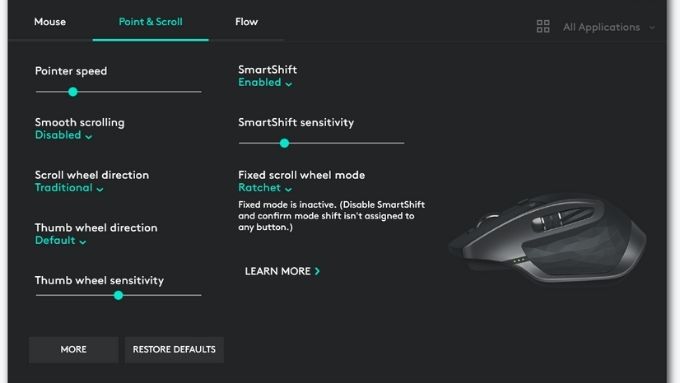
อย่างไรก็ตาม เมาส์ที่มีปุ่มพิเศษและคุณสมบัติพิเศษอื่นๆ จะต้องใช้ซอฟต์แวร์ไดรเวอร์เฉพาะ และบางครั้งอาจต้องใช้ยูทิลิตี้พิเศษเฉพาะเพื่อปรับแต่งค่ากำหนดของคุณ
วิธีการ เพื่อปรับความไวของเมาส์ใน Windows 10
หากคุณต้องการให้ตัวชี้ของคุณเคลื่อนที่ต่อไปโดยใช้แรงน้อยลง ต่อไปนี้คือวิธีปรับความเร็วของตัวชี้ใน Windows 10:
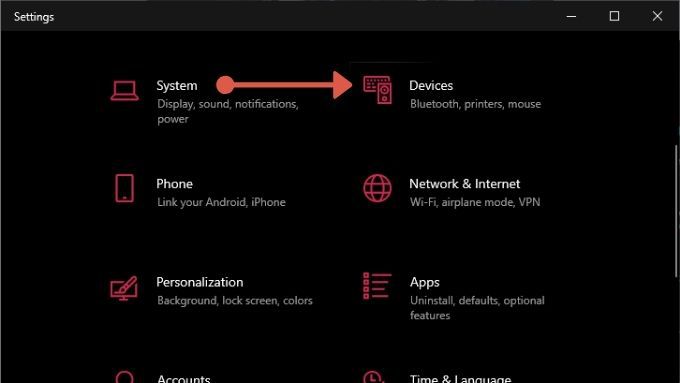

การเปลี่ยนแปลงจะมีผลในตัวชี้เมาส์ของคุณทันที เพื่อให้คุณสามารถทดสอบการตั้งค่าแต่ละรายการได้ด้วยตนเอง
DPI มีความสำคัญหรือไม่
ในบางแวดวง DPI คือ หัวข้อที่ขัดแย้งกัน บางคนสาบานด้วยประโยชน์ของการตั้งค่า DPI ที่สูงมาก และบางคนกลับตรงกันข้าม ในท้ายที่สุด สิ่งที่สำคัญคือการค้นหาการตั้งค่า DPI ที่เหมาะสมที่สุดสำหรับคุณ แน่นอนว่าไม่ใช่ทุกคนที่มีปฏิกิริยาตอบสนองของแมวที่บ้าคลั่ง และจำนวนที่สูงขึ้นอาจขายหนูได้มากกว่า แต่จำนวนที่มากขึ้นก็ไม่ได้ดีเสมอไป!